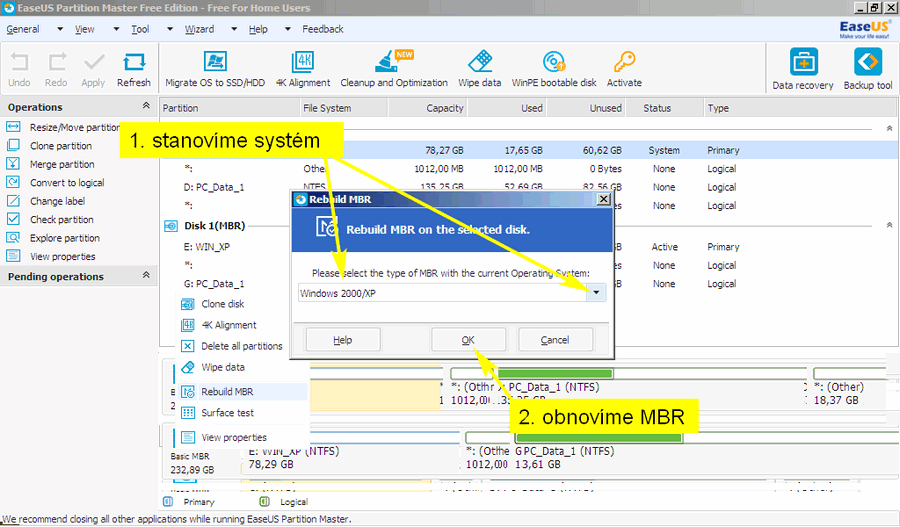|
Aktualizováno 25.2.2018 |
||
|
|
||
| PC u HAM stanice (moje specifické požadavky) | ||
Všeobecně
V minulých článcích jsem psal slova o operačních systémech,
aplikacích a o jejich psaní (kreslení). Aby byla ham stanice spolehlivá a
pohotová, kladu důraz na použitý HW. Ve Small projektu jsem používal
nejrůznější notebooky. Ty používám obecně. Všechny značky a typy, které
jsem měl, byly neskutečně spolehlivé. Skončily na morální zastarání, když
nestačily výkonem, tak jsem je vyhodil. Nicméně, musím z těch stařičkých
zmínit 4 typy, které ještě slouží nebo dosluhují:
1. HP Compaq 9020 ... původně běžel se systémem Windows 2000, následně a dodnes s
Windows XP; byl u něho vyměněn pevný disk a RAM (za větší).
2. HP Compaq nx6110 ... systém Windows XP, ale také zažil společně Win a
Linux Ubuntu.
3. Asus 1000 Eee ... původně Windows XP, nyní Linux Mint (32 bit) a
Win XP.
4. HP 4340 ... původně s Windows 7, později Linux Mint a Windows 7,
6 let starý notebook funguje stále spolehlivě, právě jsem mu preventivně
vyměnil HDD. Disk s původním obsahem jsem naklonoval.
Je zřejmé, že dosluhují první dva stroje. Nicméně, ten první občas
používám pro práci s digimódy. Protože se na něj nic neinstaluje, je
neskutečně spolehlivý. Na druhém se někdy koukám do internetu, někdy na
něm píšu www stránky, kreslím plošný spoj, atd. atd. Malý Asus 1000 (č. 3)
vozím na portable do přírody, mám na něm archiv elektronických publikací a
celou řadu prográmků.
Co mají společného?
1. Spolehlivé operační systémy, o jejichž aktualizaci
rozhoduji sám (nebo je už nikdo neaktualizuje).
2. Snadno přístupný pevný disk.
3. Zpravidla více než jeden operační systém.
4. Spoustu nainslalovaných aplikací:
Co jsem od nich očekával a co mi daly?
Očekával jsem od nich spolehlivost, přiměřenou dobu života a pohotovost.
Tu mi daly. Nehovořím o samozřejmosti. Tou je využívání aplikací, které
jsem potřeboval. Od těch kancelářských, přes ty radioamatérské, až po ty,
které jsem si sám napsal.
Co je pro mě důležité?
Aby byl přístupný pevný disk, aby měl notebook přiměřený odvod tepla. S tím souvisí spolehlivost. Rovněž by mi asi nevyhovoval notebook, který by byl příliš svázán s operačním systémem jednoho výrobce. Je pro mě důležité, abych na notebook dokázal instalovat operační systém z instalačního média a abych měl k dispozici všechny potřebné ovladače.
Oprava operačního systému
Nikdy se mi nepodařilo operační systém zbořit natolik, abych ho musel přeinstalovat. Ale věřím, že se to může stát. Takže důvodem bylo, že mě nainstalovaný operační systém přestal bavit. Nebo jsem si potřeboval vyzkoušet instalaci rozsáhlejšího programu na "čistý" počítač.
Postupy
1. Přístup a výměna pevného disku. Pevné disky jsou zpravidla snadno přístupné. Buď pod nějakým deklem odpovídající velikosti:
nebo lze sejmout bez nástrojů zadní stěnu. HDD bývá často v rámečku, se kterým ho lze vyndat. HDD jsou tedy vyndavací a zas tam dací:
| Disk po vyndání vypadá např. jako ten
vpravo. Jde o disk se sériovým rozhraním SATA. Takové disky byly v
noteboocích č. 3 a 4.
V noteboocích č. 1 a č. 2 jsou disky s rozhraním IDE. Nové se už nevyrábí. Lze je sice sehnat, ale jsou drahé. Oprava notebooku s takovým diskem se nevyplatí ekonomicky.
|
|
K diskům SATA lze pořídit rámeček s převodníkem USB - SATA. Disk v rámečku lze připojit pomocí USB rozhraní k PC a na disku lze dělat celou řadu důležitých věcí. Lze z disku číst, na disk zapisovat, mazat partition (oddíly), formátovat oddíly nebo dokonce obnovit tzv. MBR (Master Boot Record).
|
1. Na PC používám
více partition (oddílů) a více operačních systémů.
5. Notebook s Windows 7 (viz úvod, č. 4) nebyl dodán s
instalačním diskem Windows. OS lze samozřejmě za určitých podmínek
obnovit z disku do továrního nastavení. Zkoušel jsem to na několika
noteboocích různých značek. Přesto, pokud s disky a operačními systémy
experimentuji, používám odlišný postup: Poznámka: Víc než o emulátory
operačních systémů, některé jsem si samozřejmě také vyzkoušel, zajímám
se o možnost mít dva operační systémy na portable tabletu. Konkrétně
by se mi líbil původní Android a Linux. Pak bych asi mohl nahradit u
portable stanice obstarožní (č. 3) Asus 1000 Eee. |
|